戴尔笔记本的散热性能如何?
7
2025-04-13
随着笔记本电脑成为我们日常工作和生活中不可或缺的工具,有效管理笔记本的内存资源变得越来越重要。内存不仅是程序运行的直接空间,更影响着笔记本的整体性能和速度。本文将深入探讨笔记本内存分配方法,并提供实用的优化技巧,帮助您更好地管理和提高内存使用效率。
在谈论内存分配方法之前,我们首先要了解内存是如何被操作系统分配和管理的。笔记本电脑中的内存通常指的是随机存取存储器(RAM),它是一种易失性存储设备,用于临时存储正在运行的程序和数据,以便CPU能够快速访问。
当您打开一个程序或文件时,操作系统会根据当前的内存使用情况和程序需求,动态地从物理内存中分配一段空间给该程序。随着程序的关闭或资源释放,这部分内存则会被回收,准备分配给其他需要的程序使用。

要开始优化内存使用,第一步是了解当前内存的使用状态。在Windows操作系统中,您可以使用任务管理器查看内存使用情况。在MacOS中,可以打开活动监视器(ActivityMonitor)来查看。了解哪些程序正在使用内存,以及它们占用的具体数值,将帮助我们作出更明智的优化决策。
1.在Windows中使用任务管理器
1.右键点击任务栏,选择“任务管理器”。
2.在打开的窗口中选择“性能”标签页。
3.在下方找到“内存”,在这里可以查看到当前的内存使用情况。
2.在MacOS中使用活动监视器
1.点击屏幕右上角的放大镜图标。
2.输入“活动监视器”并打开它。
3.切换到“内存”标签页,您可以查看各个程序和进程的内存使用情况。
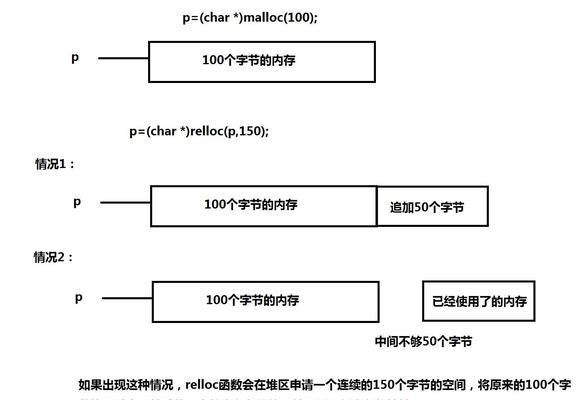
1.关闭不必要的程序
当电脑打开过多程序时,即使这些程序并未被使用,也会占用内存资源。关闭那些不必要的后台程序,可以释放更多的内存给需要的程序使用。
2.使用任务管理器手动结束进程
当某些程序无响应或占用过多内存时,您可以通过任务管理器手动结束这些进程。
3.调整虚拟内存大小
虚拟内存是硬盘上的一部分空间,用来模拟物理内存,当物理内存不足时,操作系统会使用虚拟内存。在Windows中,您可以通过系统属性来调整虚拟内存的大小。
4.使用内存清理工具
市面上有许多第三方的内存清理工具,它们可以帮助监控并优化内存使用,例如CCleaner等。
5.升级内存
如果经常出现内存不足的情况,考虑增加物理内存条,这是最直接的解决方式。
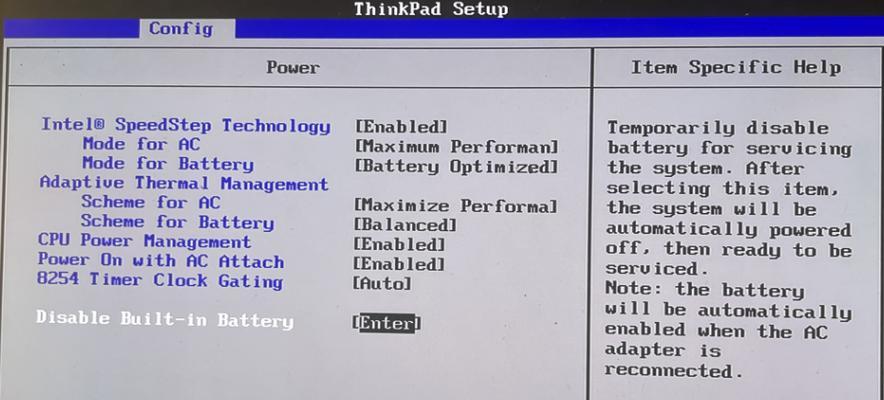
1.定期清理临时文件
临时文件会占用不必要的空间和内存资源。通过磁盘清理工具定期清理,可以释放出更多空间。
2.使用内存优化软件
内存优化软件可以自动释放系统内存,例如在Windows系统中,可以使用Microsoft提供的ReadyBoost功能。
3.启用快速启动功能
在电源选项中启用“快速启动”功能,可以减少系统启动时的内存占用。
4.禁用不必要的启动项
减少开机启动项,可以减少开机时内存的使用,优化启动速度和运行效率。
5.管理好浏览器扩展和标签页
浏览器是内存使用大户,过多的扩展和未关闭的标签页会占用大量内存。
1.如何判断电脑是否需要增加内存?
当您的电脑出现频繁的卡顿,打开程序反应迟缓,或者任务管理器中显示内存使用率长期处于高水平,这些都可能是内存不足的信号。
2.内存分配不均会导致什么问题?
如果内存分配不均,可能会导致系统运行缓慢,程序响应时间变长,严重时甚至会导致程序崩溃或蓝屏。
3.虚拟内存和物理内存之间有何区别?
物理内存是电脑上安装的RAM,具有速度快的特点;而虚拟内存实际上是硬盘的一部分,速度较慢,但容量较大。
4.如何选择合适的内存条升级?
选择内存条时,应考虑与当前系统兼容的品牌、型号和容量。最好咨询专业的电脑维修服务或者查阅主板说明书。
5.使用内存优化软件是否总是安全的?
大多数内存优化软件都是安全的,但在使用任何第三方工具时,都需要确保从官方网站或可靠的来源下载。
综上所述,笔记本内存分配和优化是一项持续的过程,涉及硬件和软件的多个方面。通过定期检查和管理内存使用情况,可以有效地提升笔记本的性能和响应速度。希望本文的指南能够帮助您更好地掌握内存管理的技巧,让您的笔记本工作更加流畅高效。
版权声明:本文内容由互联网用户自发贡献,该文观点仅代表作者本人。本站仅提供信息存储空间服务,不拥有所有权,不承担相关法律责任。如发现本站有涉嫌抄袭侵权/违法违规的内容, 请发送邮件至 3561739510@qq.com 举报,一经查实,本站将立刻删除。